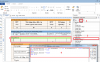1./ Vào sửa mẫu\Thêm Group Footer/ Đặt group này dưới khung của fbEmpty/ di chuyển group này lên ở giữa group grpSigner và fbEmpty/ sau đó kéo rộng ra sao cho khoảng cách đủ để chứa các thông tin.
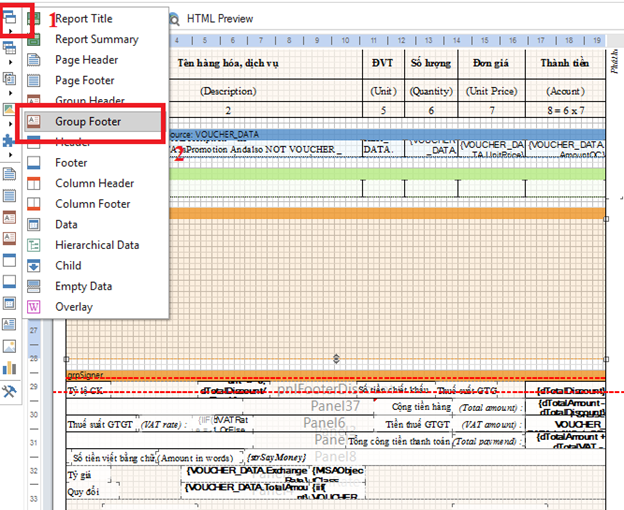
2./Sang tab Report Tree/ Cut thông tin chiết khấu, cộng tiền hàng, tiền thuế, tổng tiền thanh toán từ panel ở grpSigner vào GroupFooterBand1 vừa thêm.
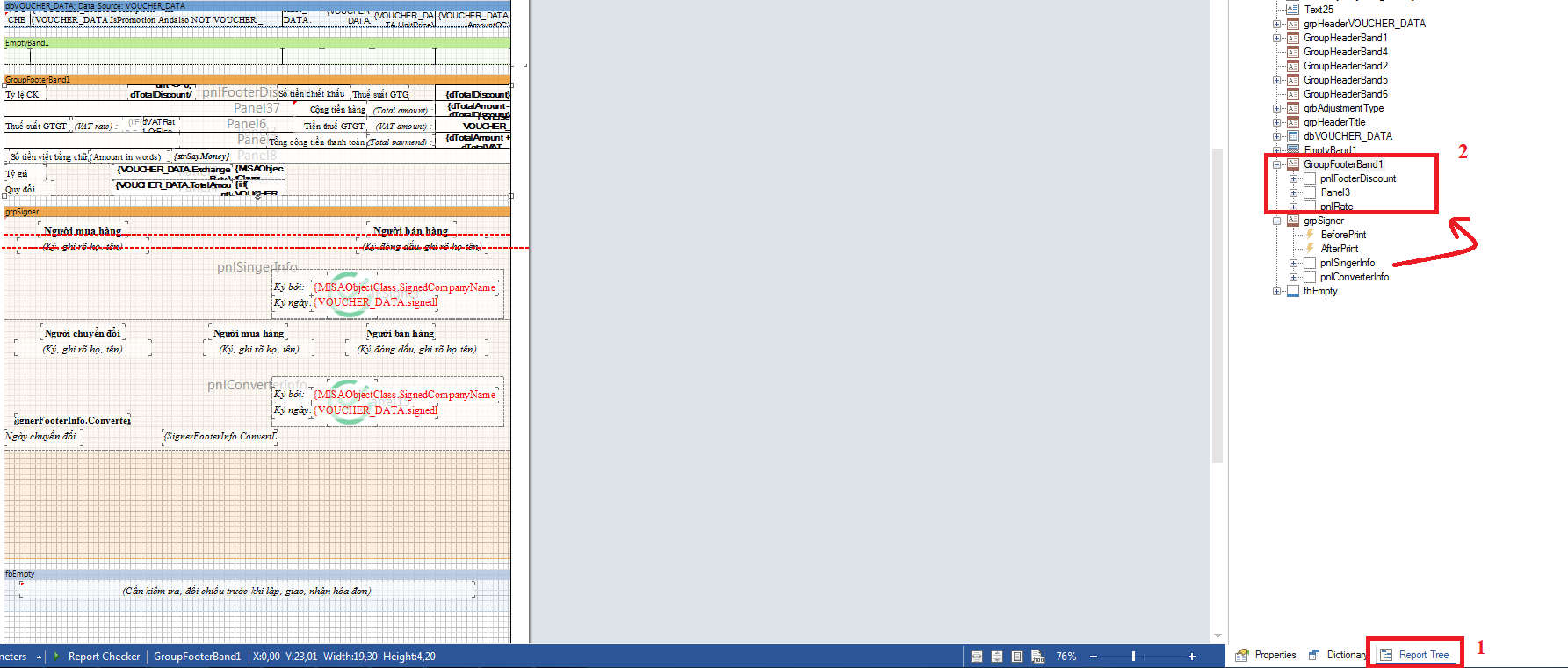
3./Qua tab Properties/ tích chuột vào grpSigner/ nhấn vào biểu tượng tia sét/ tích vào công thức tại dòng Before Print/ Bôi đen các dòng phía trên dòng pnlConverterInfo...\ấn copy
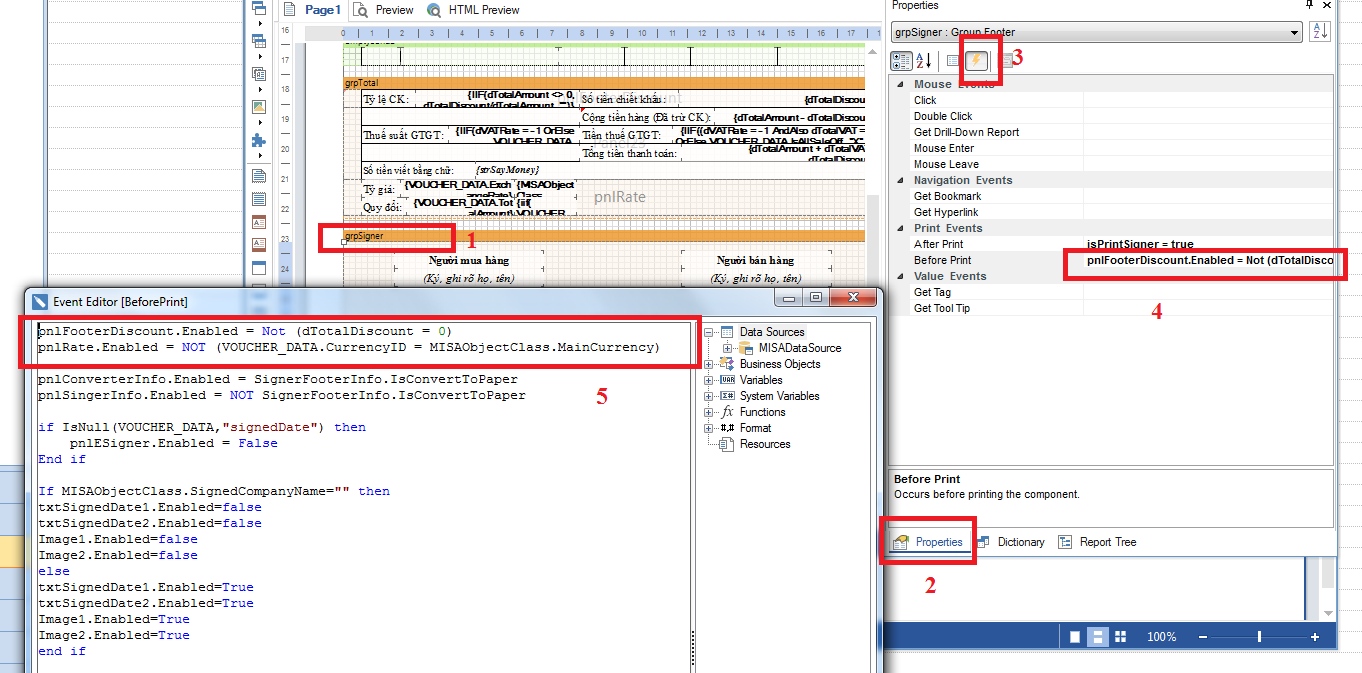
4./ Tích chuột vào GroupFooterBand1/ nhấn vào biểu tượng tia sét/ tích vào công thức tại dòng Before Print/ paste các thông tin đã copy từ bước 4 sang.
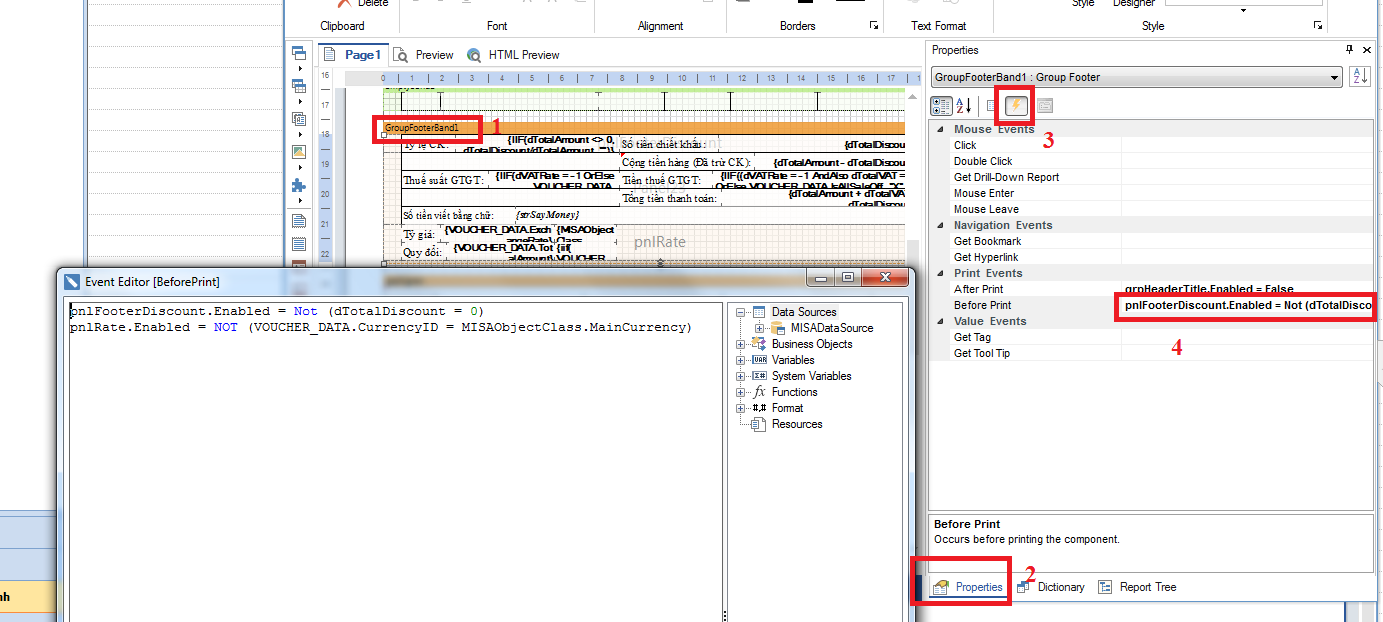
5./Tích chuột vào GroupFooterBand1/ Tại dòng Can Shink chọn True, Print at Bottom chọn True
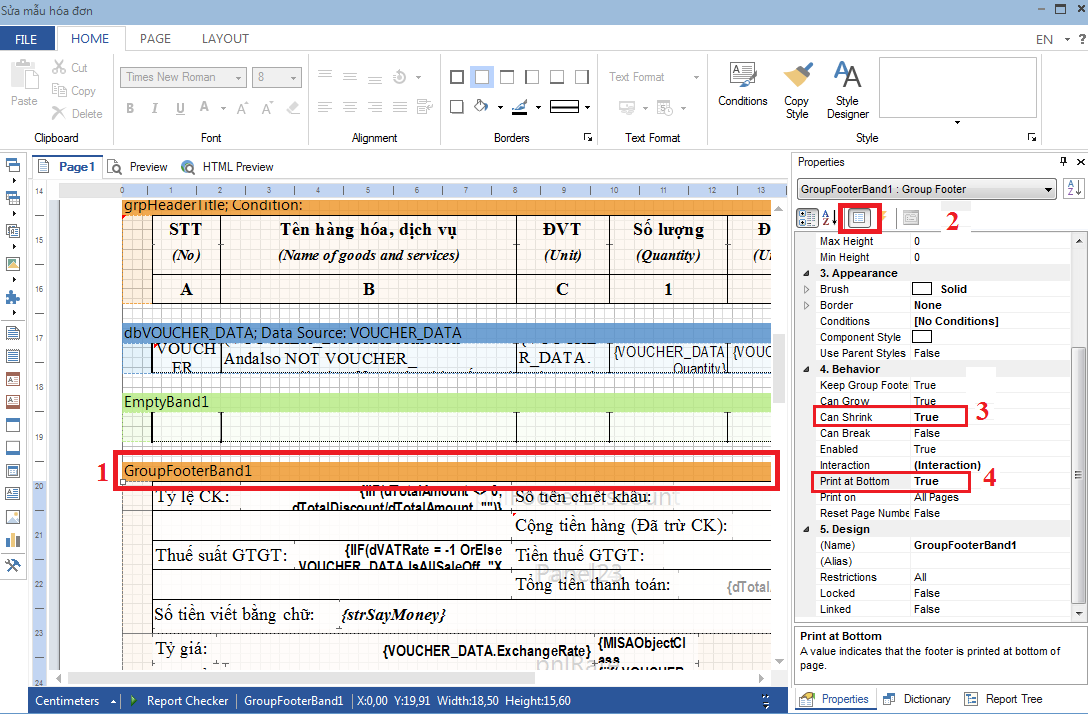
6./
Tại Empty Band \ before Print\ đặt thêm đoạn sau:
if (TotalPageCount = 1 and PageNumber = 1 )or (TotalPageCount > 1 and IsLastPage = "FALSE") then
EmptyBand1.Enabled = True
else
EmptyBand1.Enabled = False
End If
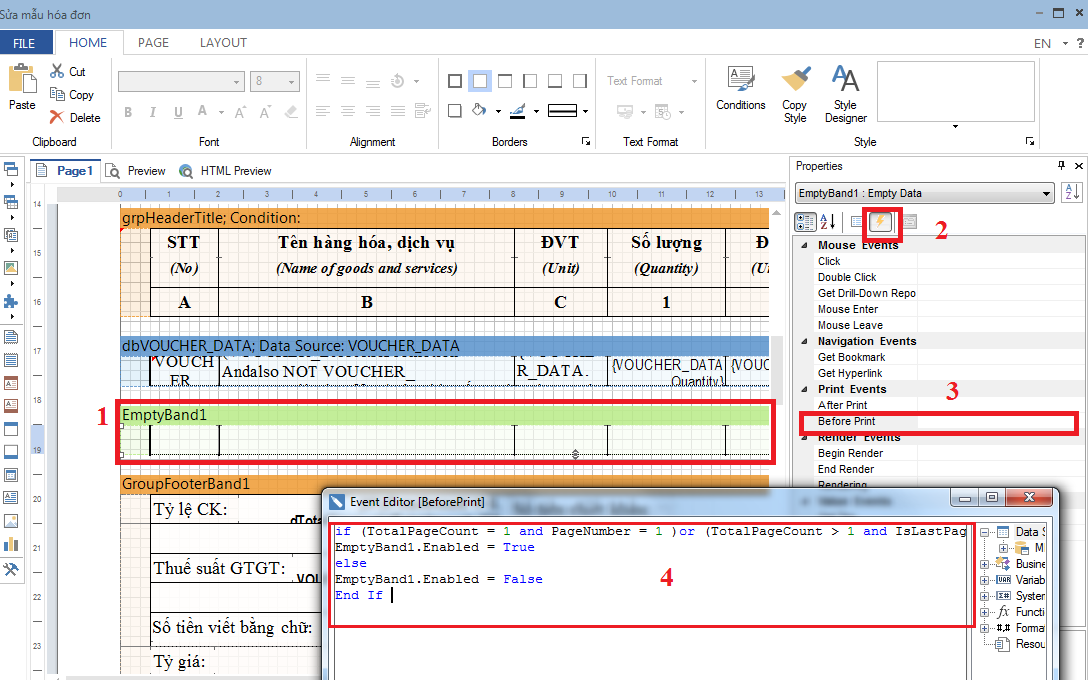
7./ Sau khi chỉnh xong thì kéo các thông tin chữ ký tại grpSigner cho nhỏ lại hết cỡ để có thêm dòng trống.
8./Save mẫu.
2./Sang tab Report Tree/ Cut thông tin chiết khấu, cộng tiền hàng, tiền thuế, tổng tiền thanh toán từ panel ở grpSigner vào GroupFooterBand1 vừa thêm.
3./Qua tab Properties/ tích chuột vào grpSigner/ nhấn vào biểu tượng tia sét/ tích vào công thức tại dòng Before Print/ Bôi đen các dòng phía trên dòng pnlConverterInfo...\ấn copy
4./ Tích chuột vào GroupFooterBand1/ nhấn vào biểu tượng tia sét/ tích vào công thức tại dòng Before Print/ paste các thông tin đã copy từ bước 4 sang.
5./Tích chuột vào GroupFooterBand1/ Tại dòng Can Shink chọn True, Print at Bottom chọn True
6./
Tại Empty Band \ before Print\ đặt thêm đoạn sau:
if (TotalPageCount = 1 and PageNumber = 1 )or (TotalPageCount > 1 and IsLastPage = "FALSE") then
EmptyBand1.Enabled = True
else
EmptyBand1.Enabled = False
End If
7./ Sau khi chỉnh xong thì kéo các thông tin chữ ký tại grpSigner cho nhỏ lại hết cỡ để có thêm dòng trống.
8./Save mẫu.
Đính kèm
Sửa lần cuối:
Học thêm kiến thức tại: AMIS Blog | MISA Academy